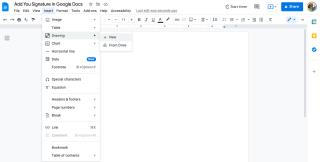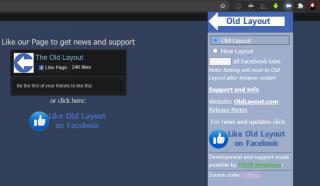Mindannyian hallottunk a Google-ról és leghíresebb termékéről, a Google Keresésről. Valószínűleg a legtöbben naponta használják is. De vajon kihozza a legtöbbet a hatékony keresőmotorból?
Hogy megbizonyosodjon róla, íme 10 tipp és trükk, amelyek segítenek a Google hatékonyabb használatában.
Mi az a Google Hogyan működik a keresés oldala?
Mielőtt belemerülnénk a tippekbe és trükkökbe, érdemes megemlíteni, hogy a Google-nak van egy külön oldala a How Search Works néven . Amint arra a névből is következtethetett, az oldal mindent elmond a Google Keresés működéséről. Az alkotók, a webhelytulajdonosok és a nyilvánosság kíváncsi tagjai 2016 óta férhetnek hozzá ehhez az oldalhoz. 2021 augusztusában a Google frissítette az erőforrást.
Danny Sullivan, a Google Search vezetője exkluzív nyilatkozatában azt mondja, hogy az oldal azért van, hogy segítsen az embereknek „megtanulni, hogyan hozhatják ki a legtöbbet a Google Keresésből”.

Az augusztusi frissítésről szólva Sullivan kifejtette: „Sok kérdést tesznek fel az emberek a Kereséssel kapcsolatban – például hogyan működik az automatikus kiegészítés, vagy hogyan tartjuk személyesen és biztonságban adataikat. Frissítettük az oldalt, így sokkal könnyebben megtalálhatjuk a választ ezekre a kérdésekre, és mindent megtudhatunk a Keresés tervezésével kapcsolatos megközelítésünkről.”
Az oldalon különféle részletes blogbejegyzéseket találhat, amelyek elmagyarázzák a Google Keresés különböző elemeinek működését. Még a Google Keresés funkcióinak részletezését is megtalálja egy órás videómagyarázat mellett.
Tippek és trükkök a Google Keresés hatékonyabb használatához
Ahogy ígértük, itt van 10 tipp és trükk, amelyek segítenek a Google Keresés hatékonyabb használatában. Néhányuk nyilvánvalónak tűnhet, de mások talán nem annyira. Minden bizonnyal sokat kell tanulni a Google Keresésről!
1. Fedezze fel, hogyan működik a keresés
A Google Keresés szakértőjévé válás első lépése a működésének megismerése. A Google Hogyan működik a keresés oldala a tökéletes módja ennek.
Az oldalon található mélyreható blogbejegyzések konkrét érdeklődési területekről taníthatnak, a videó pedig tökéletes egy általánosabb áttekintéshez.
A Google Kereső pontos egyezést talál a keresési kifejezésekre, ha további paramétereket használ. Ezeket a paramétereket úgy veheti fel, hogy dupla idézőjelbe tesz egy szót vagy kifejezést.

Ha például azt szeretné, hogy a keresés olyan oldalakat adjon vissza, amelyek a legjobb futócipőket tárgyalják, nem pedig a legjobb futócipőket, írja be a „kocogás” szót idézőjelbe. Az idézetek azt mondják a Google-nak, hogy olyan oldalakat jelenítsen meg, amelyeken csak a „kocogás” szó szerepel.
3. Használja a Speciális keresés opciót
A Google Keresőben talál egy Speciális keresés opciót, amellyel jobban szabályozhatja lekérdezéseit. Használatához kattintson a fogaskerék ikonra a keresési eredményoldal jobb oldalán. Ezután kattintson a Speciális keresés lehetőségre .

A Speciális keresés segítségével könnyedén megtalálhatja azokat a weboldalakat, amelyek csak egy adott nyelven érhetők el, olyan webhelyeket, amelyek egy adott domainről származnak, vagy az elmúlt hónapban vagy évben írt dokumentumokat. Röviden, a Speciális keresés nagyban megkönnyítheti az életét .
4. Írja le, mit keres
A keresések és az internetes találatok összekapcsolásának egyik módja a kifejezések egyeztetése. Ha például futócipőre keres, a Google olyan oldalakat jelenít meg, amelyeken a futás és a cipő szó szerepel.
Kapcsolódó: A Google keresőmotorjának eredményoldala: 11 olyan szolgáltatás, amelyről tudnia kell
Tehát, ha nem emlékszik valaminek, mi a neve, próbálja meg leírni azokkal a szavakkal, amelyekkel elmagyarázná egy barátjának. Előfordulhat, hogy egyes webhelyek a leíráshoz hasonló nyelvet használnak, és a Google Kereső ezekre az oldalakra keresi Önt.
5. Legyen konkrét a lekérdezése
Amikor keres valamit a Google-on, a konkrét adatok gyakran segíthetnek. Emiatt ne felejtse el összpontosítani a keresésre vonatkozó információk feltüntetésére.
Ha például olyan zászlót lát, amelyet nem ismer fel, akkor a következőt keresse: „Melyik zászló piros hátterű fehér kereszttel?” ahelyett, hogy „Mi a piros-fehér zászló?” Az extra részletek azt jelentik, hogy nagyobb valószínűséggel talál pontos eredményt.
6. Próbáljon meg különböző módokon keresni
Ha először nem találja, amit keres, próbálkozzon más kifejezésekkel. A szinonim keresőszavak használata azt jelenti, hogy valószínűleg szélesebb körű eredményeket kap, amelyek tartalmazhatják azt, amit keres. Jóllehet azonban jó konkrétnak lenni, el kell kerülni a túlzást!
Ha például a „zászló kék háttérrel és sárga kereszttel” kifejezésre keresett, de nem talált egyezést, próbálkozzon a „sárga keresztes zászlók” kifejezéssel.
7. Távolítsa el a nem kívánt keresési eredményeket
Esetenként előfordulhat, hogy nem szeretné, ha az eredmények között bizonyos szavak szerepelnének, különösen akkor, ha azok sértőek vagy felkavaróak lehetnek. Itt jön be a Google mínusz szimbóluma.

A mínusz jellel (-) végzett kereséssel azt utasítja a Google-nak, hogy olyan találatokat találjon, amelyek kizárják a mínusz jellel előzött szavakat. Például, ha tudja, hogy a keresett zászló nem az Egyesült Királyság zászlaja, akkor keresse a „zászló fehér kereszttel – Egyesült Királyság” kifejezést.
8. Próbálja meg felfedezni a vizuális keresési eredményeket
A vizuális példák gyakran sokkal könnyebben demonstrálhatják, hogy mit keres. A Képek vagy Videók lapra kattintva vizuális eredményeket találhat a keresési lekérdezésére. Kép alapján is kereshet úgy, hogy áthúz egy képet az asztaláról a Google Keresésbe.


Ezenkívül a Google Lens segítségével telefonja kamerájával azonosíthatja a való világban lévő tárgyakat . Nyissa meg a Google alkalmazást Android vagy iOS rendszeren, és a kezdéshez koppintson a Lens kamera ikonra a keresősávban.
9. Ellenőrizze a forrás hitelességét
Használhatja a beépített Google Keresőeszközt, hogy többet tudjon meg az ismeretlen webhelyekről. A keresési eredmények megtekintésekor három függőleges pont látható a címsor mellett. Ezekre a pontokra kattintva megjelenik az Erről az eredményről című panel .
Ez a panel kontextus szerinti részleteket tartalmaz arról, hogy a Google miért jelenít meg egy adott webhelyet. Így megalapozottabb döntéseket hozhat arról, hogy mely webhelyeket keresi fel. Természetesen egy jó, régimódi Google-keresés is megadhatja ugyanezt az információt.
10. Irányítsd keresési előzményeidet
Bárki, aki rendszeresen használja a Google-t, valószínűleg meg akar bizonyosodni arról, hogy uralja a keresési előzményeit. Nos, a Google alkalmazásnak van egy külön gombja a mentett előzmények utolsó 15 percének törlésére . Az Internetes és alkalmazástevékenység panel további betekintést nyújt a felkeresett oldalakba és a kereséseibe.

A panelen kiválaszthatja, hogy a Google automatikusan törölje keresési előzményeit. Manuálisan is megtekintheti a mentett keresési előzményeket, és törölhet elemeket a listából.
Kihozza a legtöbbet a Google Keresésből?
Míg a legtöbben minden nap használjuk a Google Keresést, gyakran könnyen nem vesszük észre, milyen hatékony az eszköz. Remélhetőleg ezeknek a tippeknek a segítségével a legtöbbet tudja kihozni a Google Keresésből.